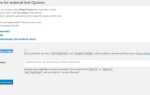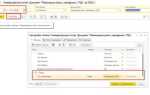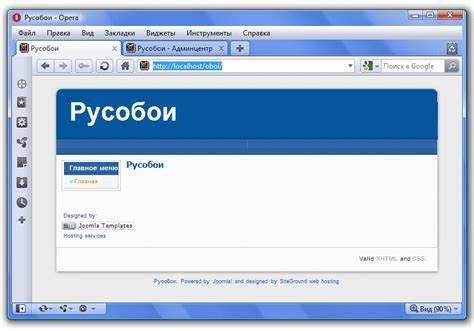
Перед заменой шаблона рекомендуется создать резервную копию сайта через Akeeba Backup или аналогичный инструмент. Это исключит потерю данных при возникновении ошибок. Установку нового шаблона можно выполнить через Расширения → Менеджер расширений, загрузив архив с шаблоном в формате .zip. После установки шаблон появляется в списке доступных в разделе Расширения → Шаблоны.
Чтобы назначить шаблон по умолчанию, откройте менеджер шаблонов, выберите нужный и нажмите на иконку в колонке По умолчанию. Важно проверить адаптивность шаблона и его совместимость с используемой версией Joomla, особенно если сайт работает на актуальной версии 4.x.
Некоторые шаблоны содержат собственную панель настроек, доступную через интерфейс Joomla. Здесь можно изменить цветовую схему, шрифты, сетку модулей и загрузить логотип без необходимости редактировать код. Если требуется глубокая кастомизация, откройте директорию templates/название_шаблона, где находятся файлы макета, CSS и JavaScript. Редактирование этих файлов требует навыков работы с HTML, PHP и стилями.
Изменения в шаблоне могут повлиять на поведение модулей и компонентов. После активации нового шаблона проверьте отображение всех страниц, включая материалы, категории, формы и меню. Используйте режим предварительного просмотра и инструменты разработчика браузера для диагностики и отладки.
Где найти и скачать подходящий шаблон для Joomla
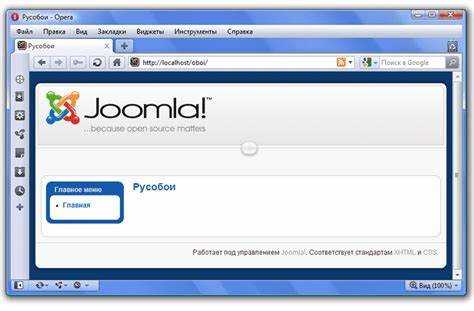
TemplateMonster предлагает коммерческие шаблоны с гарантированной поддержкой. Уточняйте версию CMS перед покупкой и обращайте внимание на наличие PSD-файлов и Quickstart-пакета.
JoomlArt, GavickPro, YOOtheme – крупные студии, специализирующиеся на премиальных шаблонах. Их решения включают собственные фреймворки, такие как T3 или Warp. Это дает гибкие возможности настройки без вмешательства в код.
JoomlaShine и Astroid Framework – выбор для тех, кто ищет шаблоны с визуальными конструкторами. Они позволяют редактировать макет сайта через drag-and-drop интерфейс, что удобно для пользователей без опыта в верстке.
GitHub и GitLab – альтернатива для опытных пользователей. Здесь публикуются бесплатные шаблоны с открытым кодом. Перед установкой изучите репозиторий: дата последнего коммита, активность разработчика, совместимость с Joomla 4 или 5.
Условия лицензирования критичны: бесплатные шаблоны могут включать скрытые ссылки или ограничения на коммерческое использование. Читайте лицензию и проверяйте архив на наличие стороннего кода.
Всегда устанавливайте шаблон на тестовую копию сайта. Это позволит выявить конфликты с установленными расширениями и оценить производительность.
Как установить новый шаблон через административную панель
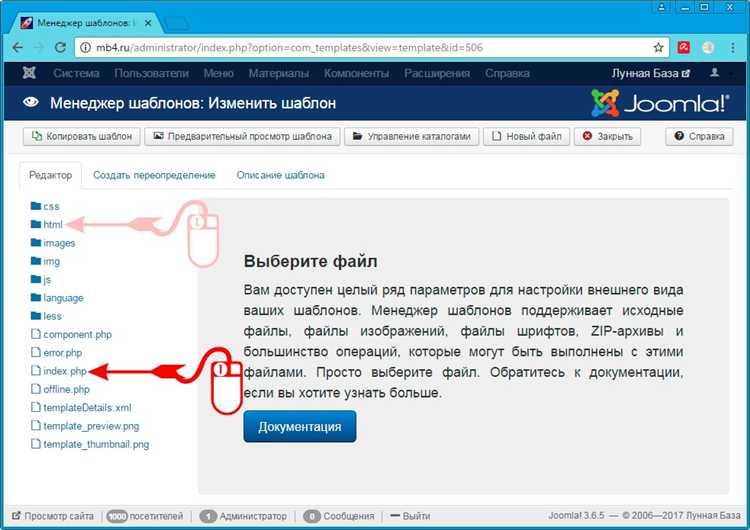
Перейдите в административную панель Joomla по адресу your-site.com/administrator и авторизуйтесь с правами администратора.
Откройте меню Расширения и выберите пункт Менеджер расширений. В открывшемся разделе нажмите на вкладку Установка.
Выберите способ загрузки шаблона. Для большинства случаев подойдет опция Загрузить файл пакета. Нажмите кнопку Выберите файл, укажите архив шаблона в формате .zip и подтвердите установку кнопкой Загрузить и установить.
После успешной установки откройте меню Расширения → Шаблоны → Стили. Найдите установленный шаблон в списке, кликните по звездочке в колонке По умолчанию, чтобы активировать его для всего сайта или назначьте его для отдельных пунктов меню через кнопку Назначить.
Проверьте отображение сайта во фронтенде. При необходимости отредактируйте позиции модулей в разделе Менеджер модулей, чтобы адаптировать их под структуру нового шаблона.
Как назначить шаблон по умолчанию для сайта
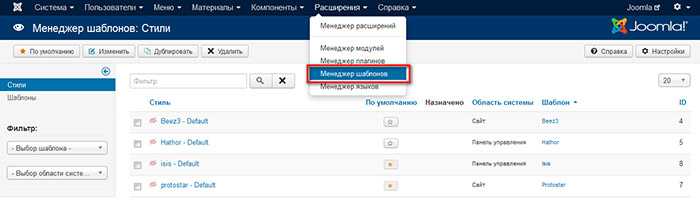
Откройте административную панель Joomla и перейдите в раздел «Расширения» → «Шаблоны» → «Стили». Здесь отображаются все установленные шаблоны и их стили.
Найдите стиль шаблона, который хотите использовать по умолчанию. В колонке «Сайт» щёлкните по серой звезде рядом с нужным шаблоном. После нажатия звезда станет золотой – это означает, что шаблон назначен основным для фронтенда сайта.
Если шаблон предназначен только для конкретного языка, убедитесь, что он назначен для нужной локали. Для этого отфильтруйте стили по языку и повторите назначение через звезду в соответствующем столбце.
Назначенный по умолчанию шаблон будет использоваться на всех страницах сайта, где не задано иное правило отображения через привязку шаблонов к меню. Убедитесь, что другие стили шаблонов не перекрывают глобальные настройки, если используется система переопределения для пунктов меню.
Как изменить шаблон только для одной страницы или меню
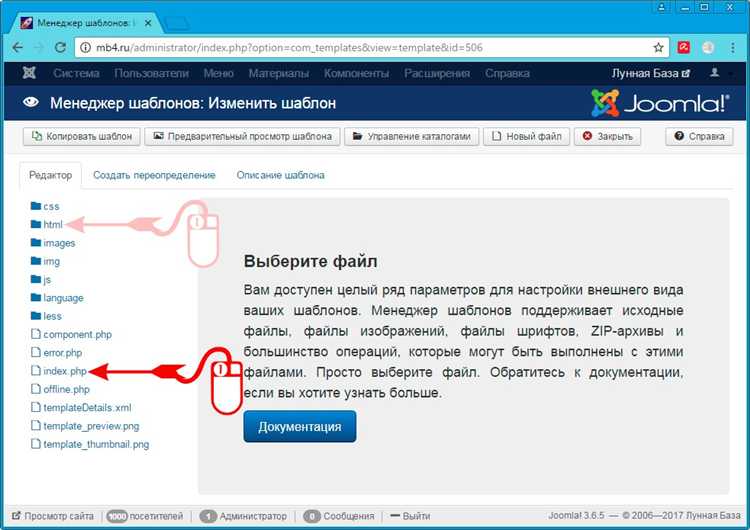
В Joomla можно назначить определённый шаблон только для конкретного пункта меню, не затрагивая остальные страницы сайта. Это позволяет использовать разные визуальные оформления для различных разделов сайта.
- Перейдите в административную панель Joomla.
- Откройте раздел Расширения → Шаблоны → Стили.
- Выберите стиль шаблона, который нужно применить к определённой странице.
- Нажмите на название стиля, чтобы перейти к его настройкам.
- В правой части экрана найдите блок Назначение меню.
- Отметьте пункты меню, для которых должен применяться выбранный стиль шаблона.
- Нажмите Сохранить и закрыть.
Если нужный шаблон не отображается в списке, убедитесь, что он установлен и активен. Назначение шаблона через меню работает только при использовании пунктов меню, а не URL напрямую. Для отображения шаблона на отдельной странице необходимо создать уникальный пункт меню, связанный с нужным материалом или компонентом.
Где редактировать файлы и стили установленного шаблона
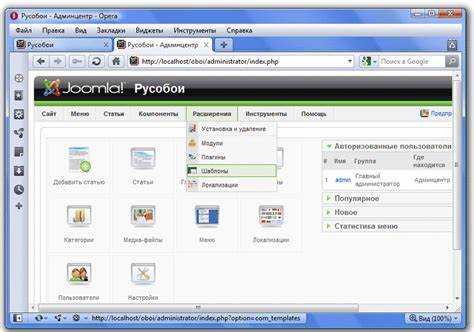
Для изменения CSS откройте файл template.css или custom.css в папке css. Некоторые шаблоны используют less или scss; после правок потребуется компиляция в обычный CSS. Если в шаблоне предусмотрен файл custom.css, используйте его – это упрощает обновление шаблона без потери изменений.
Редактирование файлов удобно выполнять через FTP-клиент или файловый менеджер хостинга. Альтернативно, можно использовать встроенный редактор шаблонов в админке Joomla: перейдите в «Расширения» → «Шаблоны» → «Стили», выберите активный шаблон и нажмите «Изменить файлы». Здесь доступны файлы и структура шаблона, включая CSS, JS и PHP.
Для работы со стилями также можно подключить сторонние редакторы кода, например, Visual Studio Code, синхронизировав проект через FTP или Git.
Как создать копию шаблона для последующей модификации
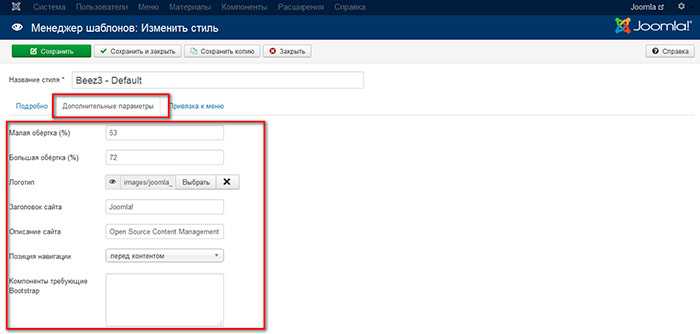
Чтобы создать копию шаблона на Joomla для его дальнейшей модификации, выполните следующие шаги:
1. Найдите папку с шаблоном
Перейдите в папку templates вашего сайта Joomla, которая расположена в корневом каталоге. Найдите папку с нужным шаблоном, например, mytemplate.
2. Копирование файлов шаблона
Скопируйте всю папку шаблона в новое место, дав ей уникальное имя, например, mytemplate_copy. Это обеспечит сохранность исходного шаблона, если потребуется вернуть его на место.
3. Регистрация нового шаблона в Joomla
После копирования шаблона зайдите в админ-панель Joomla, затем в раздел Extensions и выберите Templates. Нажмите New и укажите путь к новой папке шаблона. Joomla автоматически зарегистрирует копию шаблона.
4. Редактирование шаблона
Для редактирования файлов копии шаблона откройте необходимые файлы через файловый менеджер или редактор кода. Можно начать с index.php, templateDetails.xml, css и js файлов. Убедитесь, что файл templateDetails.xml содержит правильную информацию о новом шаблоне.
5. Выбор нового шаблона
После редактирования шаблона вернитесь в админ-панель Joomla, откройте раздел Templates и выберите новый шаблон для использования на сайте. Убедитесь, что все изменения применяются корректно.
6. Тестирование шаблона
Проверьте внешний вид сайта с новым шаблоном, убедитесь в работоспособности всех функций. Для проверки удобнее всего использовать разные устройства и браузеры.
Вопрос-ответ:
Как сменить шаблон сайта на Joomla?
Чтобы изменить шаблон на сайте Joomla, вам нужно зайти в админ-панель, затем перейти в раздел «Расширения» и выбрать «Менеджер шаблонов». В этом разделе вы увидите все установленные шаблоны, и сможете выбрать новый. Чтобы активировать шаблон, просто нажмите на его название и установите его как основной.
Могу ли я установить новый шаблон на Joomla без удаления старого?
Да, в Joomla можно установить несколько шаблонов одновременно, и не обязательно удалять старый, чтобы добавить новый. Для этого просто загрузите и установите новый шаблон через «Менеджер расширений». После этого в «Менеджере шаблонов» выберите новый шаблон в качестве активного, а старый оставьте в списке, если он вам ещё нужен.
Как изменить внешний вид шаблона на Joomla?
Чтобы изменить внешний вид шаблона на Joomla, можно использовать настройки шаблона. Зайдите в админ-панель, откройте «Менеджер шаблонов» и выберите нужный шаблон. В его настройках вы сможете изменить цвета, шрифты, логотип и другие элементы. Также можно редактировать файлы CSS для более детальной настройки внешнего вида.
Нужно ли обновлять шаблон на Joomla, если у меня возникли проблемы с отображением сайта?
Да, обновление шаблона может решить проблемы с отображением сайта. Шаблоны на Joomla регулярно обновляются для улучшения совместимости с новыми версиями CMS, а также для исправления ошибок и уязвимостей. Чтобы обновить шаблон, зайдите в «Менеджер расширений», найдите шаблон в списке и выберите «Обновить».
Какие риски могут возникнуть при смене шаблона на Joomla?
При смене шаблона на Joomla могут возникнуть несколько рисков, таких как потеря кастомизированных настроек или проблемы с отображением контента. Некоторые элементы на старом шаблоне могут не быть совместимы с новым, что потребует дополнительной настройки. Чтобы минимизировать риски, перед сменой шаблона сделайте резервную копию сайта, чтобы восстановить данные в случае необходимости.